
Paint to program do tworzenia i edycji obrazów opracowany przez firmę Microsoft. Początkowo został nazwany Pędzel a jego prezentacja miała miejsce w listopadzie 1985 roku, razem z pierwszą wersją systemu operacyjnego Windows 1.0.
Obecnie istnieje ponad dziesięć wersji programu, które zostały dołączone do każdego z systemów operacyjnych opracowanych przez firmę. Paint zaktualizowany do najnowszej wersji zawiera ponad dziesięć narzędzi do edycji których opcja może być podświetlona «obrazek« aby dodać obrazy do pola edycji lub zmodyfikować kolor, pole koloru i szeroko stosowane pędzle malarskie.
Głównym celem tego projektu jest wprowadzenie zainteresowanych użytkowników w świat edycja graficzna, a zatem jest programem podstawowym. Pozwala ludziom w każdym wieku poradzić sobie z tym bez trudności i wnieść elementy własnej kreatywności do osiągnięcia osobistej pracy. Możesz nawet usunąć sylwetkę ze swoich zdjęć.
Jak zwiększyć lub powiększyć rozmiar pędzli w programie Paint?
Pędzle malarskie są całkiem przydatne narzędzie przy opracowywaniu własnych prac. Zasadniczo autor używa pędzli do tworzenia odręcznych kształtów i figur, ale może również używać różnych kolorów wybranych z paska lub pola kolorów.
Inną dość praktyczną opcją podczas tworzenia rysunku za pomocą pędzli malarskich jest ta, która pozwala zwiększyć lub zmniejszyć rozmiar samego narzędzia i polega na tym, że w niektórych przypadkach można wykonywać grube pociągnięcia na figurze, ale są też inne kształty, które wymagają nieco większej dokładności i cienkich linii podczas rysowania.
Grubość pociągnięcia może wynosić od 1 mm (mm) do 0,6 mm a jego funkcję można porównać do linii wykonanych ołówkiem lub jakimś narzędziem używanym do pisania w prawdziwym życiu. Tylko zamiast dłoni, używasz myszki komputerowej.
Kroki, aby zwiększyć rozmiar pędzli malarskich
Zwykle narzędzie ma grubość pośrednią około 0,4 mm. Ta miara jest dość używana do pisania zdania w polu edycji. Ale aby uzyskać inne kształty, konieczna jest większa grubość. Jeśli nadal nie wiesz, jak zwiększyć rozmiar pędzli, możesz to zrobić w następujący sposób:
- Znajdź się w pole edycji i wybierz opcję z dostępnego paska narzędzi „Szczotka”.
- Możesz go łatwo zidentyfikować, ponieważ ma kształt przypominający pędzel.
- Aby zwiększyć rozmiar pędzla, możesz nacisnąć klawisz „kontrola” klawiatury, a później wciskamy klawisz +.
- Możesz powtórzyć tę czynność tyle razy, ile uznasz za wygodne, ponieważ z każdym naciśnięciem zwiększa swój rozmiar.
- Jeśli z jakiegoś powodu chcesz zmniejsz rozmiar lub grubość od pociągnięcia pędzla proces można powtórzyć; tylko zamiast klikać klawisz «plus» (+), należy kliknąć klawisz «control» (Ctrl) plus klawisz «minus» (-), czyli (Ctrl + -).
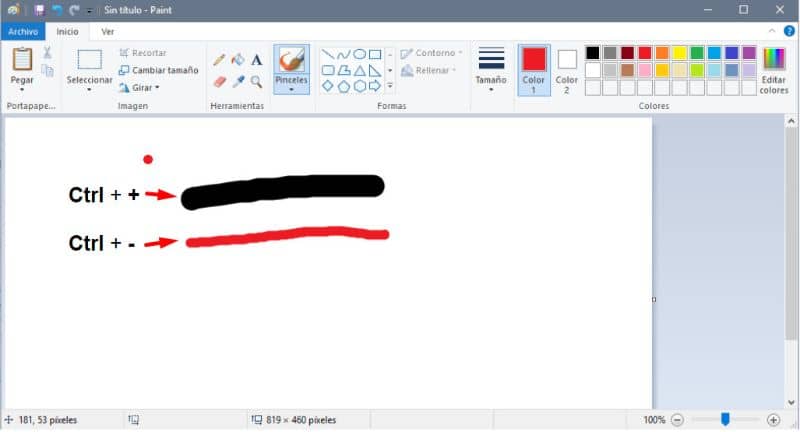
Ta opcja pozwala oczywiście na zwiększenie rozmiaru pędzla w takim stopniu, w jakim jest to konieczne możesz również użyć rozmiaru sugerowanego przez program wykonanie następującego procesu:
- Przejdź do pola edycji i kliknij opcję „Szczotka” z paska narzędzi.
- Następnie pojawi się wyskakujące okienko z różnymi typami sugerowanych rozmiarów, wybierz rozmiar i kliknij pole kolorukolor, którym chcesz rysować.
- Utwórz żądany kształt lub figurę i zmień rozmiar w zależności od potrzeb.
- Aby usunąć ślad, możesz nacisnąć klawisz „Control” plus litera „Z”.
Jedną wskazówką, która może być przydatna podczas korzystania z programu Paint, jest umieszczenie go między opcją pędzla a innym narzędziem aerografu, aby uzyskać znacznie bardziej przyciągające wzrok i kolorowe efekty.
Wreszcie, mamy nadzieję, że ten artykuł ci pomógł. Chcielibyśmy jednak usłyszeć od Ciebie, czy udało Ci się zwiększyć lub powiększyć rozmiar pędzli w programie Paint? Czy znasz inną metodę wykonania tej czynności? Zostaw nam swoje odpowiedzi w komentarzach.
Może Ci się spodobać; Jak zwiększyć lub powiększyć rozmiar gumki do malowania w systemie Windows 10

